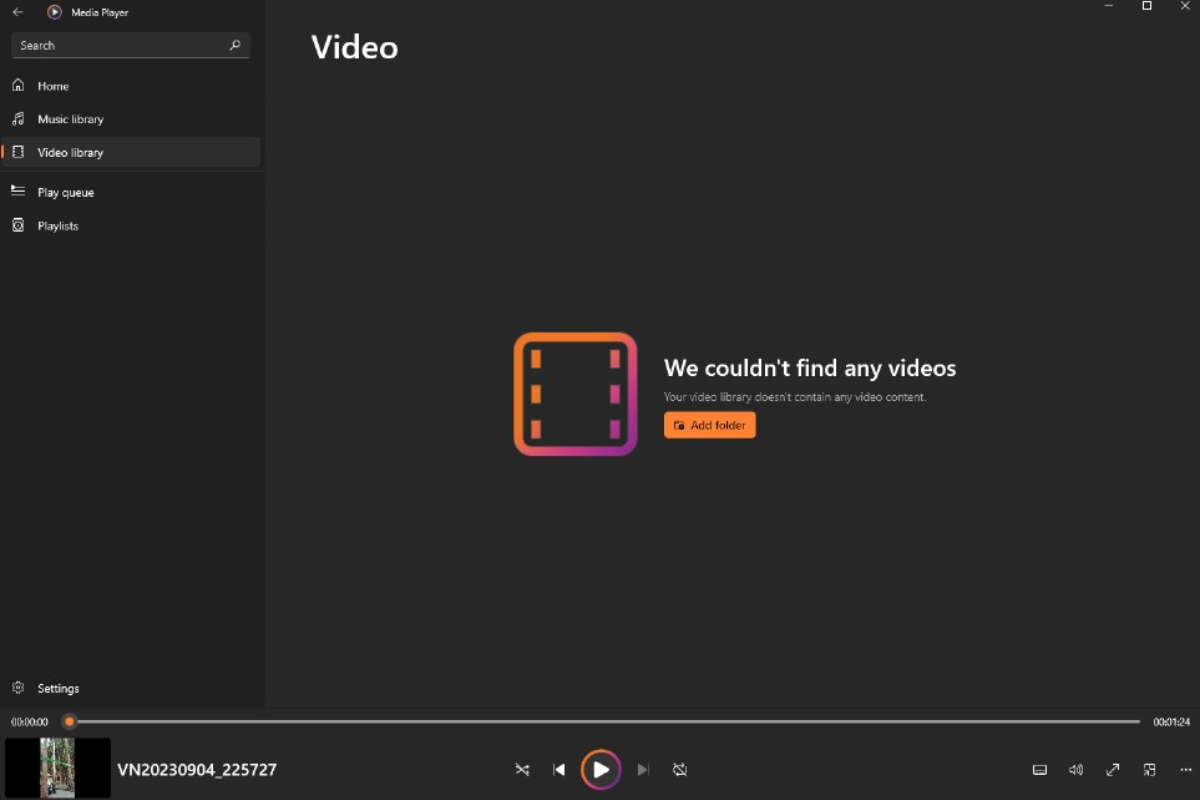Headline
Ada unsur yang ingin Indonesia chaos.
 Kumpulan Berita DPR RI
Kumpulan Berita DPR RI
MEDIA Player adalah perangkat lunak (software) yang digunakan untuk memutar file multimedia, seperti video dan audio, di komputer, laptop, atau perangkat lain.
Menginstal Media Player di PC atau laptop sangat mudah dan bisa dilakukan dengan beberapa cara.
Windows Media Player biasanya sudah terpasang di Windows, tetapi jika hilang atau belum ada, bisa diinstal ulang dengan cara berikut:
Melalui Pengaturan Windows
Download Manual dari Microsoft
Kunjungi situs resmi Microsoft:
VLC adalah media player populer yang bisa memutar hampir semua format video dan audio.
Download VLC dari situs resmi:
Selain VLC dan Windows Media Player, ada juga media player lain seperti GOM Player, Media Player Classic (MPC-HC), dan PotPlayer. Cara installnya hampir sama:
Download dari situs resmi:
Windows Media Player ini cocok untuk pengguna Windows yang ingin aplikasi bawaan. Lalu untuk VLC Media Player adalah pilihan terbaik karena mendukung hampir semua format. Sedangkan GOM, MPC-HC, PotPlayer bisa menjadi alternatif dengan fitur tambahan seperti subtitle otomatis. (Z-4)
Copyright @ 2025 Media Group - mediaindonesia. All Rights Reserved